萬盛學電腦網 >> 電腦基本常識 >> Win8電腦磁盤GPT更改為MBR格式
Win8電腦磁盤GPT更改為MBR格式
在預裝win8系統的聯想電腦中,磁盤格式為GPT格式,如果我們要安裝較早期的Win7旗艦版系統或XP系統的話,除了要更改BIOS的啟動方式外,還需要更改磁盤格式,那麼如何更改GPT格式為MBR呢?方式有很多種,可以使用diskgenius等分區工具來進行操作,也可以使用Win7系統安裝盤來進行操作,之前我們在Win8系統改win7系統中有講到使用分區工具來轉換磁盤格式,今天小編講講使用win7系統安裝盤來更改!下面是操作步驟:
請注意:在操作之前保存好你電腦上的一切資料,以免丟失。
1. 使用Windows 7光盤或者U盤引導,進入系統安裝界面;

2. 按Shift + F10打開命令提示符;

3. 輸入”Diskpart”(不用輸入引號,下同),並按回車,進入操作界面
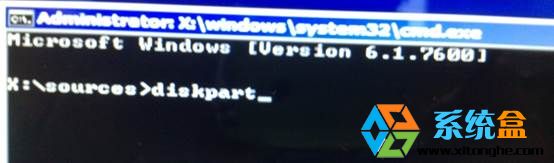
4. 輸入:”list disk”,查看磁盤信息。注意看磁盤容量來選擇。圖中465G的Disk 0是硬盤,3852M的Disk 1是用於Win7安裝的U盤;

5. 輸入:”select disk 0”,選擇disk 0為當前操作的磁盤
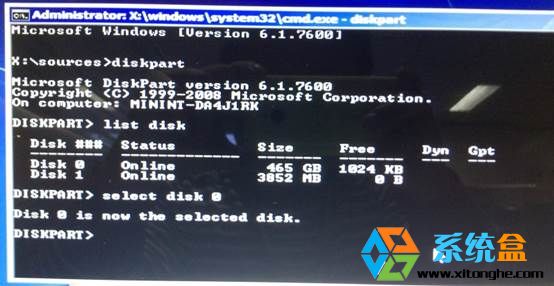
6. 輸入:”Clean”,清空當前磁盤分區;
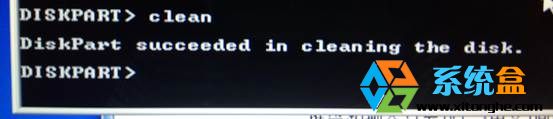
7. 輸入:”convert mbr”,轉換為MBR分區;

8. 操作完成,關閉此命令提示符窗口,繼續按照正常的方法安裝Windows 7系統即可。
擴展知識:convert命令的其它用法:
convert basic -將磁盤從動態轉換為基本。
convert dynamic -將磁盤從基本轉換為動態。
convert gpt -將磁盤從MBR轉換為GPT。
convert mbr -將磁盤從GPT轉換為MBR。
通過上述使用Diskpart命令來轉換磁盤格式的方法,相信大家都有了一定的了解,屆時用戶可以使用手頭現有的工具進行轉換。



